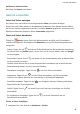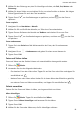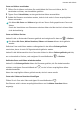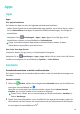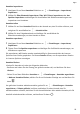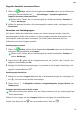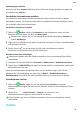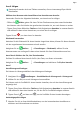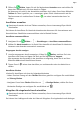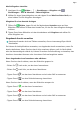MatePad T 8 User Guide-(KOB2-L09&W09,EMUI10.0_01,DE)
Table Of Contents
- Inhaltsverzeichnis
- Wesentliches
- Standardgesten
- Systemnavigation
- Phone Clone
- Bildschirm sperren und entsperren
- Startbildschirm kennenlernen
- Benachrichtigungs- und Statussymbole
- Verknüpfungstasten
- Startbildschirm-Widgets
- Hintergrund festlegen
- Screenshots&Bildschirmaufnahme
- Benachrichtigungen anzeigen und löschen
- Toneinstellungen anpassen
- Text eingeben
- Geteilter Bildschirmmodus und Floating-Fenster
- Gerät ein- und ausschalten oder neu starten
- Aufladen
- Intelligente Funktionen
- Kamera und Galerie
- Apps
- Apps
- Kontakte
- Telefon
- Nachrichten
- Kalender
- Uhr
- Memo
- Rekorder
- Rechner
- Schnell auf häufig verwendete App-Funktionen zugreifen
- Tabletmanager
- Phone Clone
- Einstellungen
- WLAN
- Bluetooth
- Mobile Daten
- Weitere Verbindungen
- Startbildschirm&Hintergrund
- Anzeige&Helligkeit
- Töne&Vibration
- Benachrichtigungen
- Biometrie&Passwort
- Apps
- Akku
- Speicher
- Sicherheit
- Privatsphäre
- Bedienungshilfen
- System&Aktualisierungen
- Über das Tablet
Musik-Klingelton einstellen
1 Navigieren Sie zu Telefon > > Einstellungen > Klingelton oder
Einstellungen > Töne & Vibration > Tablet-Klingelton.
2 Wählen Sie einen Systemklingelton aus oder tippen Sie auf Musik auf dem Gerät, um
einen lokalen Titel als Klingelton festzulegen.
Klingelton für einen Kontakt festlegen
1 Önen Sie Telefon, tippen Sie auf die Registerkarte Kontakte unten auf dem
Bildschirm und wählen Sie dann den Kontakt aus, für den Sie einen Klingelton festlegen
möchten.
2 Tippen Sie auf dem Bildschirm mit den Kontaktdaten auf Klingelton und wählen Sie
einen Klingelton aus.
Eingehende Anrufe verwalten
Sprachanrufe werden nicht auf Tablets unterstützt, die nur Internetzugri per WLAN
bereitstellen.
Sie können die Anklopunktion verwenden, um eingehende Anrufe anzunehmen, wenn Sie
bereits telefonieren. Wenn Sie einen Anruf nicht annehmen können, weil Ihr Gerät defekt
oder das Netzwerksignal schlecht ist, können Sie zudem die Rufumleitung so einstellen, dass
Anrufe an eine andere Nummer oder ein anderes Gerät weitergeleitet werden.
Einen eingehenden Anruf annehmen oder ablehnen
Wenn Sie einen Anruf erhalten, wenn der Bildschirm gesperrt ist:
• Ziehen Sie nach rechts, um den Anruf anzunehmen.
• Ziehen Sie nach links, um den Anruf abzulehnen.
• Tippen Sie auf
, um den Anruf abzulehnen und mit einer SMS zu antworten.
• Tippen Sie auf , um eine Rückruferinnerung einzurichten.
Wenn Sie einen Anruf erhalten, wenn der Bildschirm entsperrt ist:
• Tippen Sie auf
, um den Anruf anzunehmen.
• Tippen Sie auf , um den Anruf abzulehnen.
• Tippen Sie auf
, um den Anruf abzulehnen und mit einer SMS zu antworten.
• Tippen Sie auf , um eine Rückruferinnerung einzurichten.
Apps
27